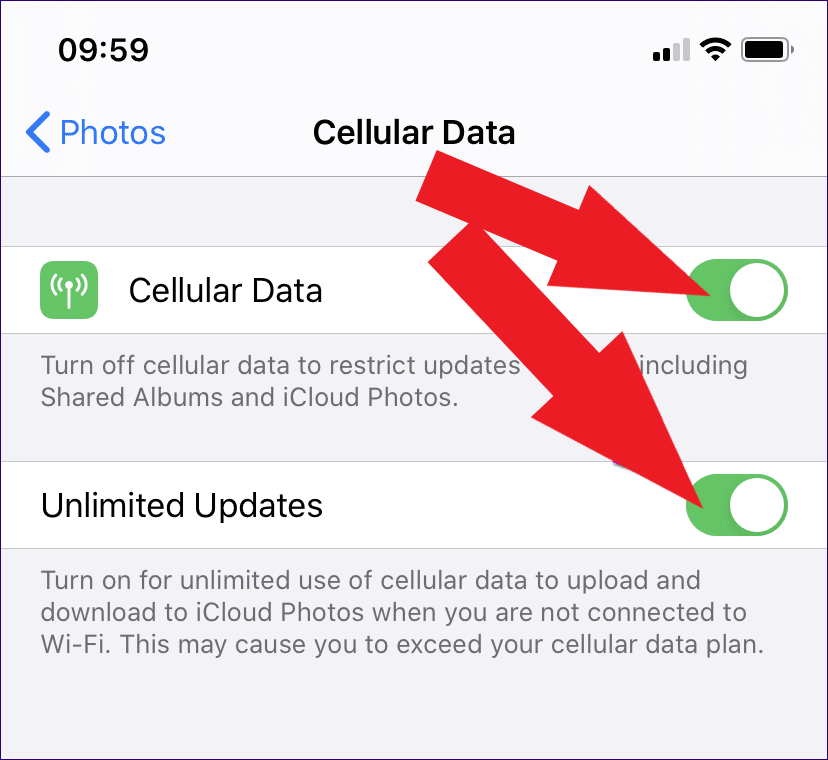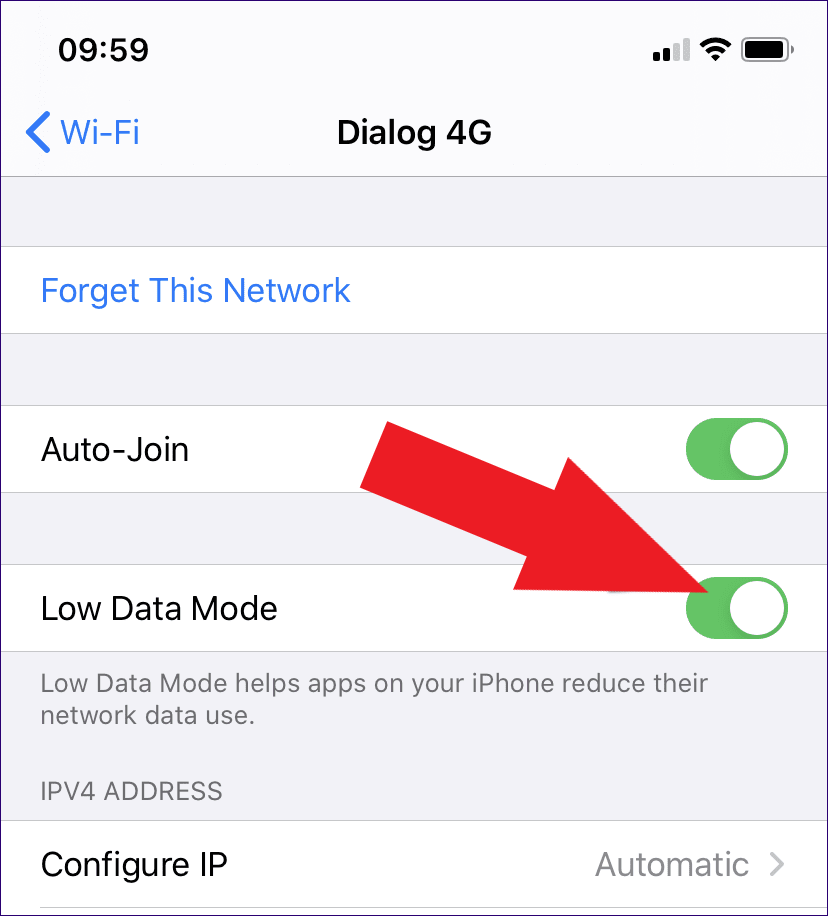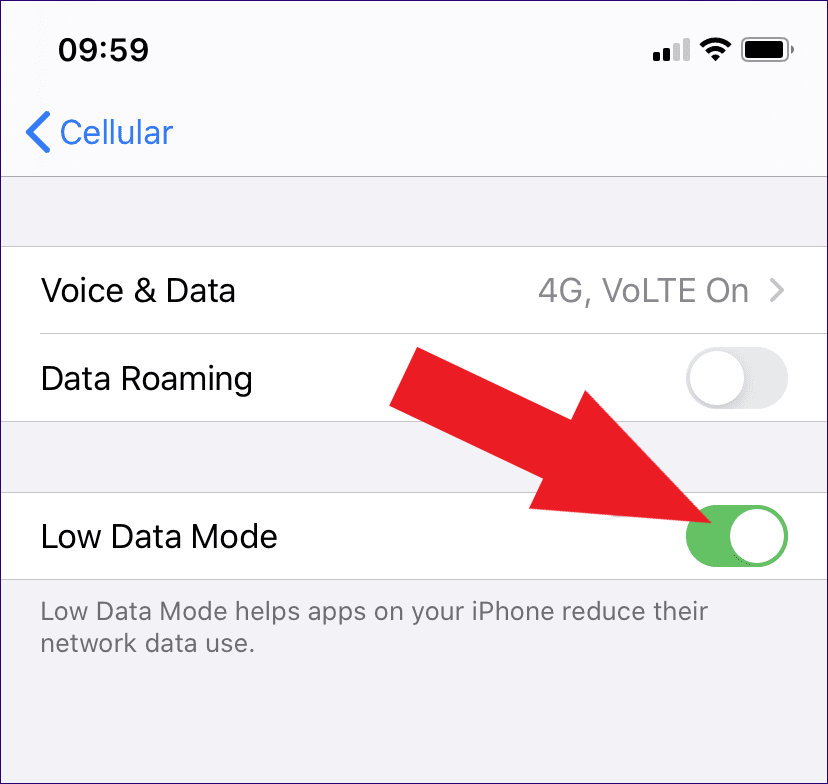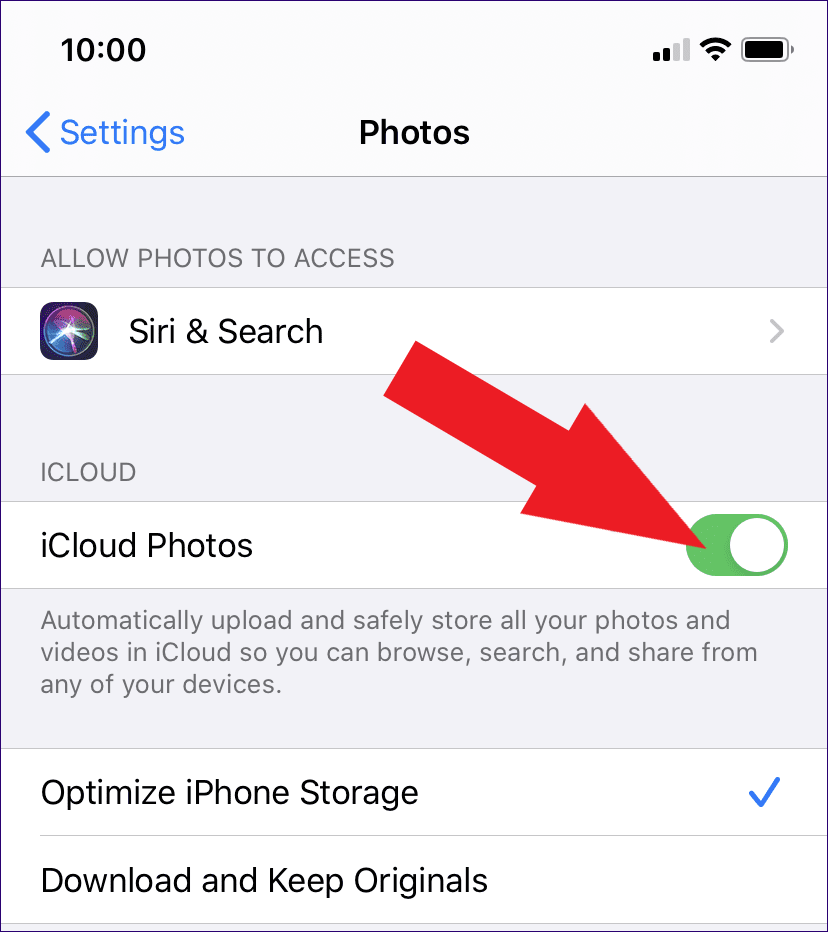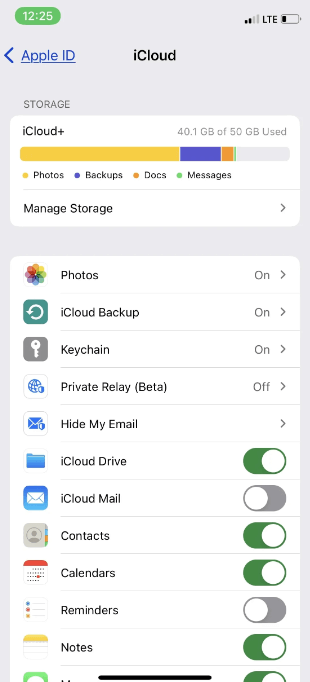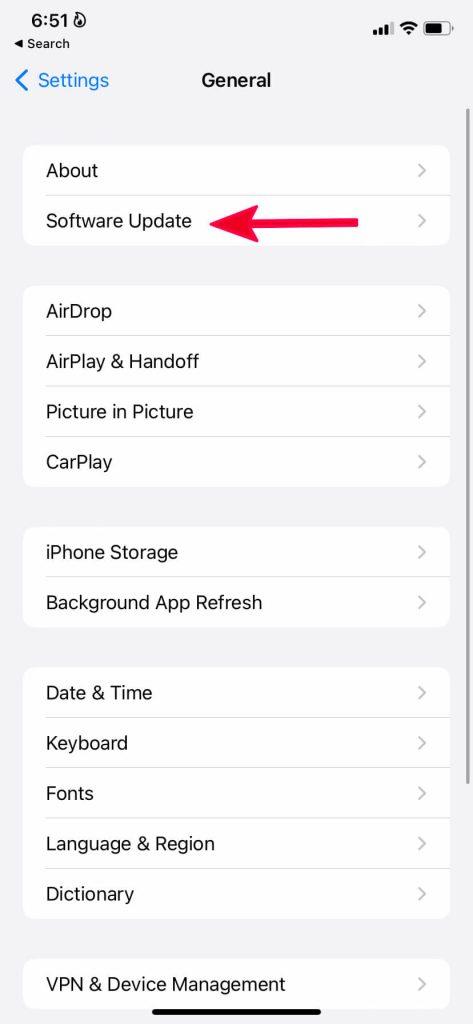„iCloud“ nuotraukos yra puikus būdas saugoti ir sinchronizuoti nuotraukas visuose „Apple“ įrenginiuose. Tačiau kas atsitiks, kai pastebėsite, kad jūsų „iCloud“ nuotraukos nerodomos jūsų „iPhone“, kaip tikėtasi? Kartais „iCloud“ nuotraukos gali būti nerodomos jūsų „iPhone“. Tai gali būti nelinksma, tačiau yra keletas dalykų, kuriuos galite padaryti, kad išspręstumėte problemą. Šiame išsamiame vadove išnagrinėsime priežastis, kodėl „iCloud nuotraukos nerodomos iPhone“ ir pateiksime veiksmingus sprendimus, kaip atkurti jūsų brangius prisiminimus.
Taigi, jei ieškote atsakymų į klausimus „iCloud nerodo visų nuotraukų“ arba „nuotrauka nerodoma iCloud“, mes jums padėsime.
Kodėl „iCloud“ nuotraukos nerodomos mano „iPhone“?
Yra keletas priežasčių, kodėl „iCloud Photos“ gali būti nerodomos jūsų „iPhone“. Dažniausios priežastys yra šios:
- Neteisingi „iCloud“ nustatymai: įsitikinkite, kad „iPhone“ nustatymuose įjungta „iCloud Photos“. Norėdami tai padaryti, eikite į Nustatymai > Jūsų vardas > „iCloud“ > Nuotraukos ir įsitikinkite, kad įjungta Sinchronizuoti šį iPhone .
- Interneto ryšys: norint sinchronizuoti „iCloud Photos“, reikalingas interneto ryšys. Įsitikinkite, kad jūsų iPhone yra prijungtas prie Wi-Fi arba korinio duomenų tinklo.
- Maža vietos saugykloje: jei „iPhone“ saugykloje mažai vietos, „iCloud Photos“ gali negalėti atsisiųsti visų jūsų nuotraukų. Norėdami patikrinti „iPhone“ saugyklos vietą, eikite į „Settings“ > „General “ > „iPhone Storage“.
- Programinės įrangos klaida: taip pat gali būti, kad programinės įrangos klaida neleidžia „iCloud Photos“ rodyti jūsų „iPhone“. Jei išbandėte visus aukščiau nurodytus sprendimus, o „iCloud Photos“ vis tiek nerodomas, pabandykite atnaujinti „iPhone“ į naujausią „iOS“ versiją.
Taip pat skaitykite: Kaip ištrinti pasikartojančias nuotraukas iš „iCloud“.
„iCloud“ nuotraukos nerodomos „iPhone“? Štai kaip tai ištaisyti
1. Patikrinkite „iCloud“ būseną
Nors jūsų nuotraukos yra lengvai pasiekiamos per iCloud.com, galite pastebėti, kad jos nerodomos jūsų nuotraukų programoje ir kituose „iOS“ / „macOS“ įrenginiuose. Jei šis scenarijus atrodo pažįstamas, pirmiausia turite patvirtinti, ar „iCloud Photos“ neturi su serveriu susijusių problemų. Paprasčiausias būdas tai ištirti yra apsilankyti Apple sistemos būsenos puslapyje .

Jei šalia nuotraukos rodoma būsena „Nepasiekiama“ su ryškiu raudonu tašku, patartina atidžiai stebėti puslapį. Kai tik „Apple“ išspręs „iCloud Photos“ problemą, galite tikėtis gauti pranešimą, nurodantį, kad problema sėkmingai išspręsta.
Taip pat skaitykite: Kaip atsisiųsti nuotraukas iš „iCloud“ į „Mac“, asmeninį kompiuterį ir „iPhone“ / „iPad“.
2. Patikrinkite savo interneto ryšį
Patikrinkite interneto ryšį savo įrenginiuose. Jei pastebite netvirtą arba nestabilų ryšį, turite du galimus sprendimus: iš naujo paleiskite „Wi-Fi“ maršruto parinktuvą arba prisijunkite prie kito viešosios interneto prieigos taško. Svarbu pažymėti, kad kai kalbama apie iOS įrenginius, naudojančius mobiliojo ryšio duomenis, „iCloud Photos“ nesinchronizuos nuotraukų ir vaizdo įrašų, nebent jai bus suteiktas leidimas naudoti mobiliuosius duomenis.
Norėdami patikrinti, ar taip yra, eikite į „ iPhone“ arba „iPad“ nustatymus , tada pasirinkite Nuotraukos. Nuotraukų nustatymuose suaktyvinkite mobiliųjų duomenų ir neribotų naujinimų jungiklius.
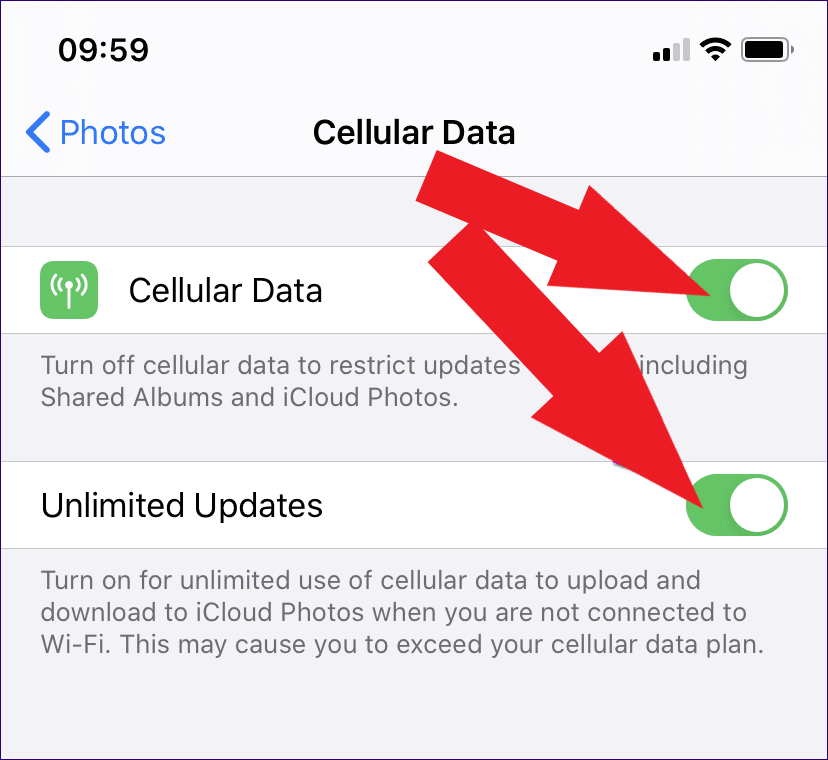
3. Išjunkite mažai duomenų režimą
Jei naudojate „iOS“ įrenginius, kurių versija yra 13 („iOS“ arba „iPadOS“) arba naujesnė, būtina užtikrinti, kad „Wi-Fi“ ir mobiliojo ryšio duomenų ryšiams būtų išjungtas mažų duomenų režimas. Norėdami išjungti „Wi-Fi“ ryšio mažų duomenų režimą, atlikite šiuos veiksmus:
- Atidarykite nustatymus
- Bakstelėkite Wi-Fi.
- Šalia prijungto tinklo pasirinkite mažą „i“ formos logotipą .
- Kitame ekrane tiesiog išjunkite jungiklį šalia Mažo duomenų režimo.
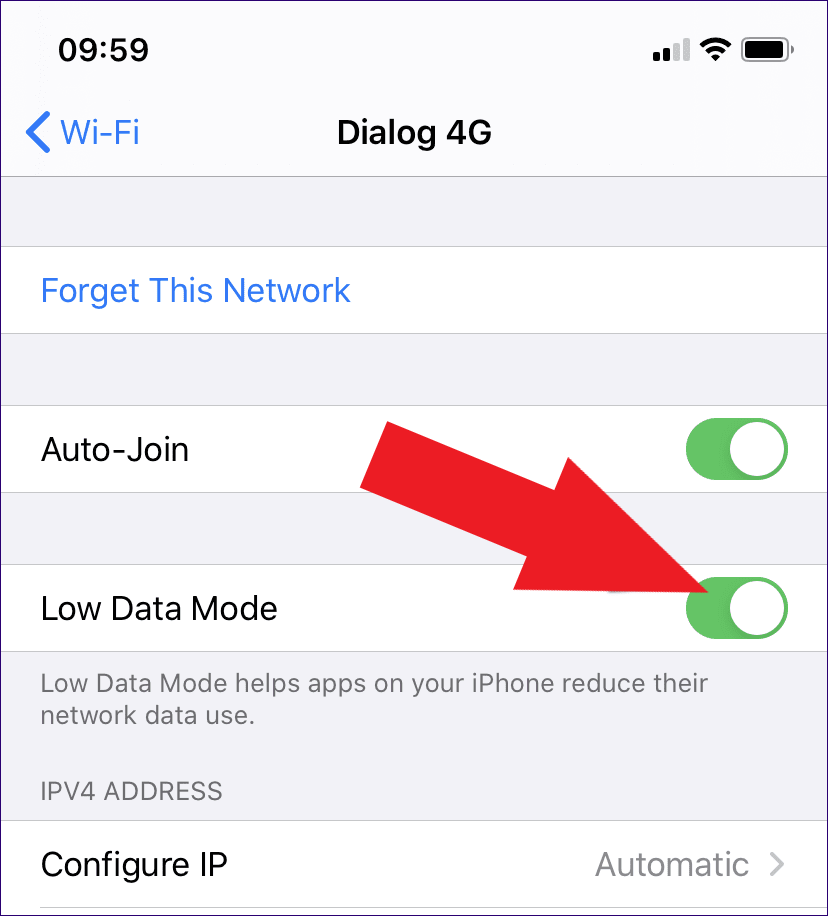
Norėdami prisijungti prie korinio ryšio, atidarykite „ iPhone“ nustatymus, tada eikite į „Cellular“ ir pasirinkite „Cellular Data Options“. Išjunkite jungiklį, esantį šalia Mažo duomenų režimo , ir viskas.
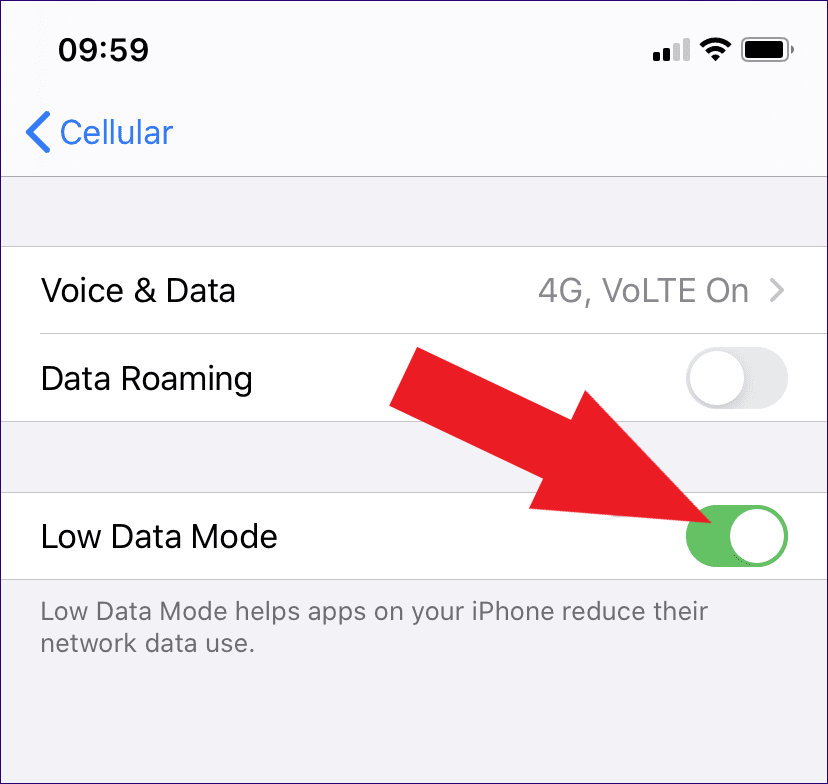
4. Patikrinkite „iCloud Photos“ būseną
Ar užtikrinote, kad „iCloud Photos“ suaktyvinta visuose jūsų įrenginiuose? Tai gali atrodyti akivaizdu, tačiau tai yra įprasta klaida, dėl kurios „iCloud“ gali nerodyti visų nuotraukų jūsų „iPhone“. Norėdami patikrinti ir suaktyvinti „iCloud Photos“, jei ji šiuo metu išjungta, atlikite toliau nurodytus veiksmus.
Savo „iPhone“ įrenginyje eikite į Nustatymai ir pasirinkite Nuotraukos. Tada pasukite jungiklį , esantį šalia „iCloud Photos“ , kad jį įjungtumėte.
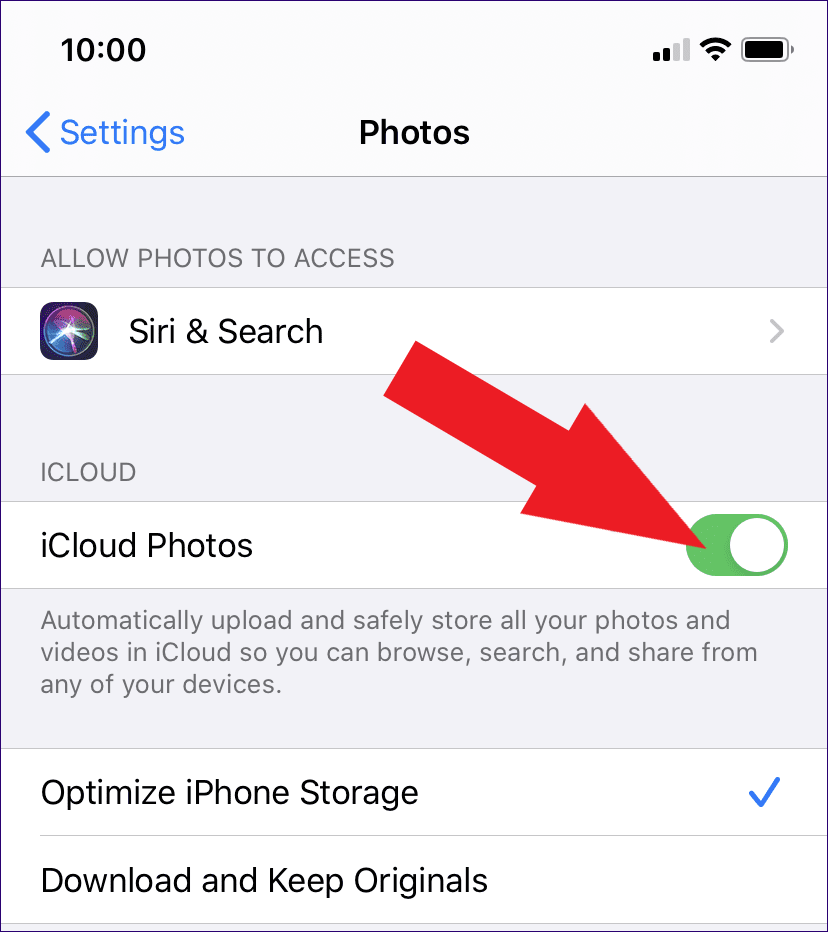
Taip pat skaitykite: Atsarginės kopijos mūšis: „iCloud Photos“ ir „Google“ nuotraukos
5. Patikrinkite „iCloud“ saugyklą
Kita dažna priežastis, dėl kurios nuotraukos nerodomos „iCloud“, yra nepakankama saugykla. „Apple“ kiekvienam vartotojui suteikia tik 5 GB nemokamos „iCloud“ vietos, kurios dažnai trūksta, ypač jei esate aistringas fotografas, reguliariai fiksuojantis daugybę nuotraukų. Norint įsitikinti, kad neišnaudojote saugyklos talpos, būtina ištirti dabartinį naudojimą. Pradėkite paleisdami nustatymų programą, tada bakstelėkite savo Apple ID ir pasirinkite iCloud. Čia rasite išsamų dabartinės saugyklos būsenos aprašymą.
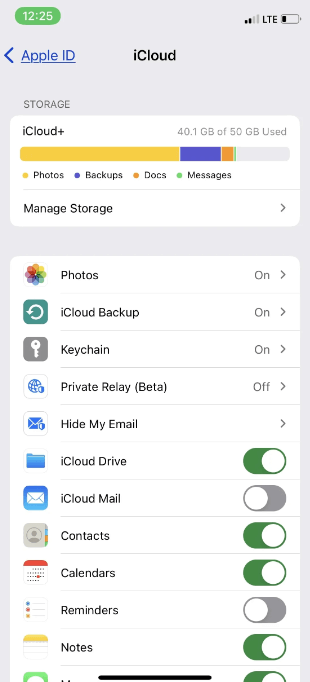
Jei išnaudojote turimą nemokamą „iCloud“ saugyklą , turite du pasirinkimus. Galite atlaisvinti vietos „iCloud“ saugykloje arba ištirti galimybę atnaujinti į vieną iš „Apple“ mokamų „iCloud“ planų.
6. Iš naujo paleiskite „iPhone“.
Kartais paprastas paleidimas iš naujo gali išspręsti su „iCloud“ susijusias problemas. Štai kaip:
Soft Reset: Paspauskite ir palaikykite maitinimo mygtuką, kol pasirodys „slide to power off“. Paslinkite jį, palaukite kelias sekundes ir vėl įjunkite „iPhone“.
Priverstinis paleidimas iš naujo: naujesniuose „iPhone“ (X, 11, 12 ir naujesnėse versijose) greitai paspauskite ir atleiskite garsumo didinimo mygtuką, tada garsumo mažinimo mygtuką ir galiausiai laikykite nuspaudę šoninį mygtuką, kol pamatysite „Apple“ logotipą.

Taip pat skaitykite : 5 būdai, kaip iš naujo paleisti „iPhone“, kai jis atsisako ĮJUNGTI
7. Atnaujinkite iOS versiją
Pasenusi „iOS“ versija gali būti pagrindinė įvairių našumo problemų priežastis, įskaitant „iCloud“ nuotraukas, kurios nerodomos jūsų „iPhone“. Norėdami tai išspręsti, patikrinkite, ar jūsų įrenginyje nėra galimų programinės įrangos naujinių, ir įdiekite juos, kad pašalintumėte galimas problemas sukeliančias klaidas. Pradėkite šį procesą eidami į Nustatymai , bakstelėdami Bendra ir pasirinkę Programinės įrangos naujinimas.
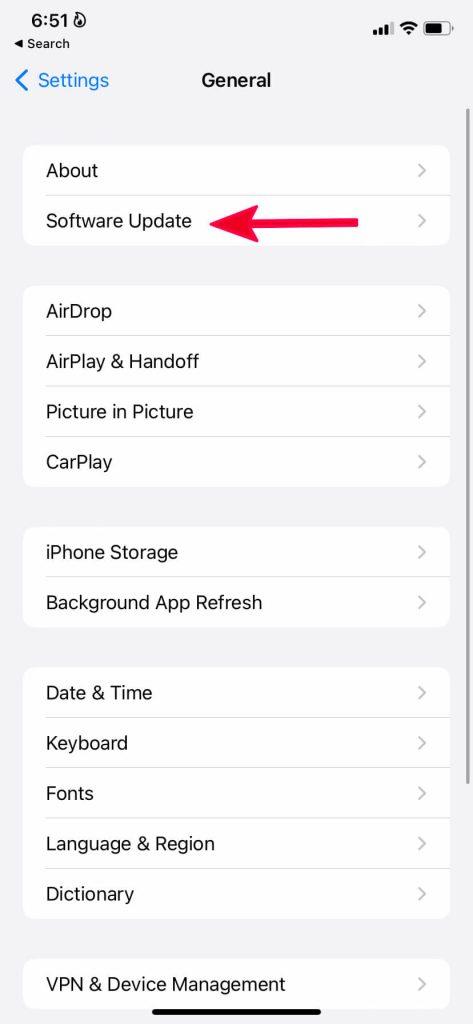
Taip pat skaitykite: 6 geriausias nemokamas „iOS“ sistemos atkūrimo ir taisymo įrankis
Užtikrinkite, kad jūsų „iCloud“ nuotraukos būtų tobulai sinchronizuotos
Šiame išsamiame vadove išnagrinėjome nerimą keliančią „iCloud nuotraukų, kurios nerodomos iPhone“ problemą ir pateikėme įvairius trikčių šalinimo veiksmus. Nuo „iCloud“ saugyklos ir interneto ryšio patikrinimo iki paleidimų iš naujo – aptarėme pagrindinius šios problemos sprendimo būdus. Atminkite, kad „iCloud“ yra galingas įrankis, leidžiantis apsaugoti nuotraukas ir prisiminimus, tačiau kartais gali kilti problemų. Atlikdami šiuos veiksmus ir išlikdami kantrūs, galite užtikrinti, kad jūsų brangios akimirkos niekada neprarastų skaitmeninėje bedugnėje.
Sekite mus socialiniuose tinkluose – Facebook, Instagram ir YouTube.